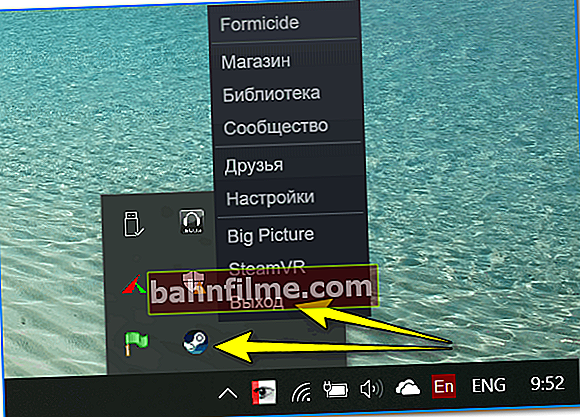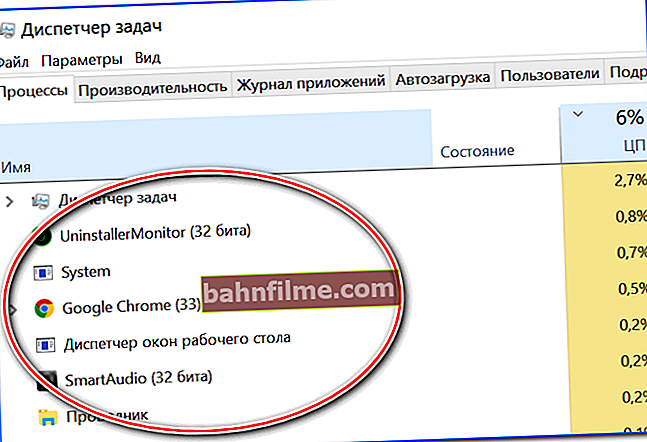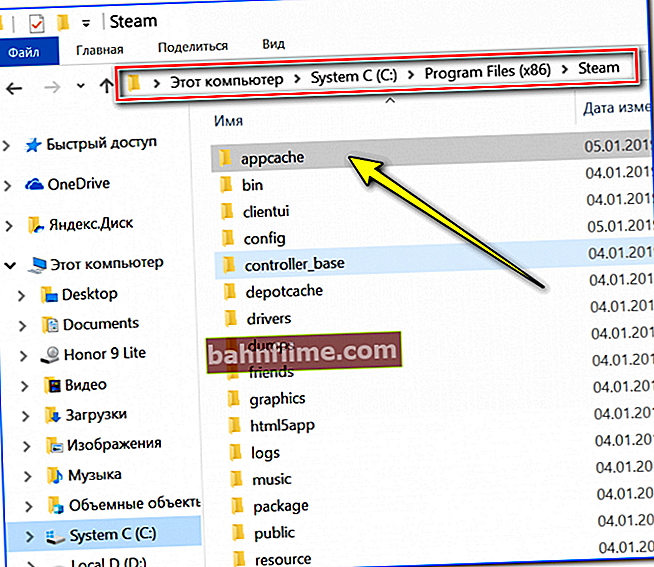Dia bom!
Dia bom!
O que é pior * para assistir ao seu jogo favorito em um fim de semana prolongado? Ele parecia estar esperando se divertir, ver velhos amigos, mas aqui (em geral, algo assim aconteceu com meu vizinho, que pediu ajuda para lançar o jogo no Steam) ...
Em geral, o cliente Steam é uma coisa bastante conveniente e confiável: ajuda não só a encontrar e comprar jogos rapidamente (e muitos estão insatisfeitos com os preços muito altos, e aqui eu concordo com eles), mas também para baixar todos os add necessários -ons e componentes para jogos (além disso, automaticamente). Mas, como se costuma dizer, há um buraco na velha ...
Neste artigo eu quero dar um pequeno plano passo a passo para restaurar o trabalho dos jogos no Steam (vai ajudar todos que já encontraram um problema semelhante e não sabem o que fazer e com o que está conectado). Então...
* Claro, eu só procuro problemas de jogo ...
Outra nota interessante!

Jogos congelam, atrasam e apresentam falhas em um laptop [possíveis razões para os freios, mesmo em um novo dispositivo] - //ocomp.info/tormozyat-igryi-na-noutbuke.html
*
Por que o jogo não começa no Steam [motivos]
1) A integridade dos arquivos do jogo é violada
Talvez esta seja a primeira coisa com que começar. O fato é que alguns arquivos do jogo podem ser danificados ou excluídos (por exemplo, durante uma infecção de vírus, ao usar uma série de utilitários para limpar e manter o Windows, quando o antivírus não funciona corretamente, etc.). Em geral, isso não é tão raro ...
Para verificar se está tudo em ordem com os arquivos do jogo, abra a seção Steam "Biblioteca" , clique com o botão direito no jogo desejado e vá para a guia "propriedades" (veja o exemplo abaixo).

Propriedades do jogo (Steam)
Em seguida, na guia "Ficheiros locais" clique no botão "Verifique a integridade dos arquivos do jogo" .

Verifique a integridade dos arquivos
A verificação deve começar: idealmente (se tudo estiver em ordem), você verá uma mensagem de que os arquivos foram verificados com sucesso (como no exemplo abaixo).

Todos os arquivos foram verificados com sucesso
2) Falha relacionada ao cache do Steam
Alguns dados (para não baixá-los novamente) o cliente Steam armazena no HDD (são chamados de cache). Na maioria das vezes, após atualizar o cliente, o cache "antigo" pode causar jogos instáveis. Quando todos os tipos de problemas aparecerem, é recomendável eliminá-los no modo "manual".
Como fazer isso:
- sair do Steam (não apenas fechar ou minimizar, mas sair, veja a tela abaixo);
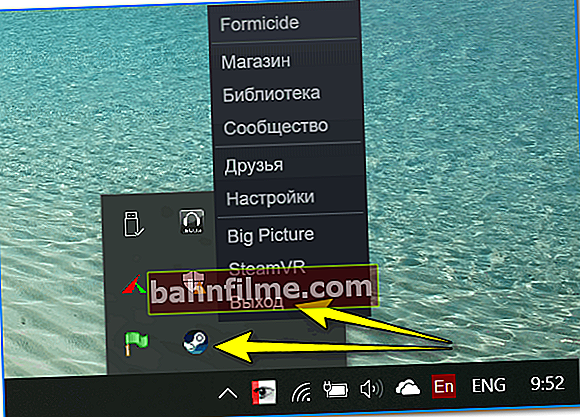
Saindo do Steam
- para confiabilidade, também recomendo abrir o gerenciador de tarefas (Ctrl + Shift + Esc) e verificar se o processo "Steam" não está rodando (se houver processos, basta fechá-los).
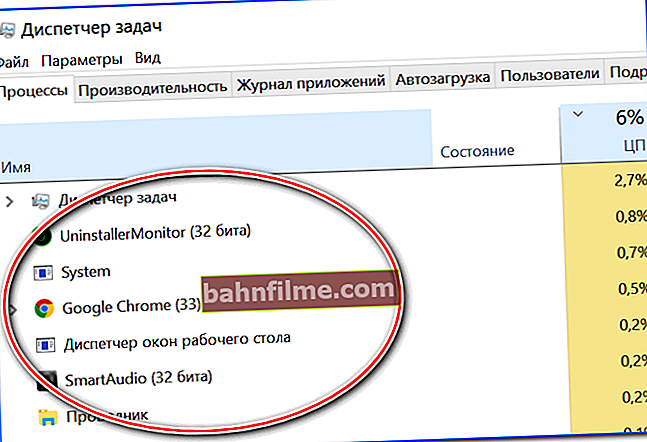
Não há processo Steam no Gerenciador de Tarefas
- em seguida, vá para a pasta de instalação do Steam, por padrão é C: \ Arquivos de programas (x86) \ Steam ... Deve conter uma pasta "appcache" : dele você precisa deletar tudo o que estiver lá.
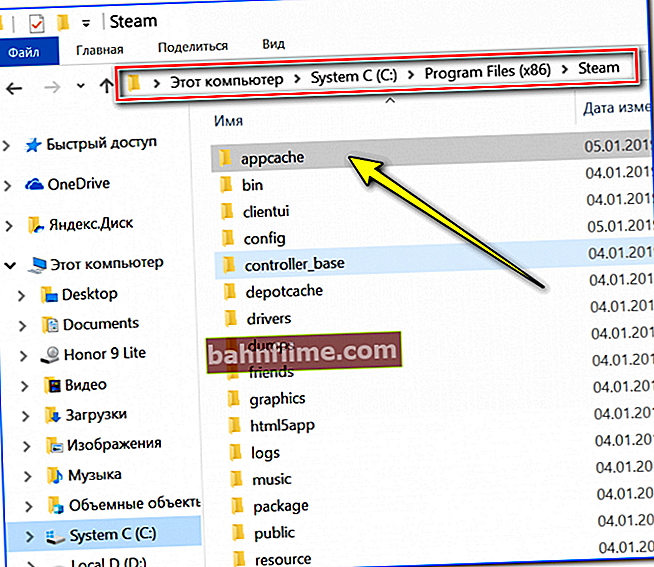
Cache do Steam
Além disso, vá para a pasta C: \ Arquivos de programas (x86) \ Steam \ Steam \ cached e limpe-o também.
- então você pode abrir o Steam e tentar iniciar o jogo ...
3) Não há bibliotecas necessárias para executar o jogo
Para que muitos jogos funcionem, certas versões de componentes e bibliotecas são necessárias, como DirectX, .NET Framework, Visual C ++, etc. Em geral, o Steam geralmente os carrega e os atualiza automaticamente quando você instala um jogo específico. No entanto, ainda vale a pena verificar ... (especialmente se você tiver 10 ou mais jogos instalados no Steam)
Na minha opinião, a maneira mais conveniente de verificar e instalar todos os componentes do jogo necessários é usando a ferramenta Impulsionador ... Este utilitário, além dos drivers, encontrará e instalará todas as bibliotecas necessárias (veja algumas capturas de tela abaixo).
Baixe o Drive Booster: //ocomp.info/update-drivers.html#Driver_Booster

Apenas um botão Iniciar / Parar para verificar os drivers e componentes do jogo

Observe que o Driver Booster encontra automaticamente todos os pacotes necessários para os jogos!
Além disso, os componentes mais básicos podem ser verificados e pré-instalados manualmente. Tenho vários artigos no meu blog, recomendo:
- Atualização DirectX - //ocomp.info/otsutstvie-d3dx9.html
- Microsoft Visual C ++ - //ocomp.info/oshibka-microsoft-visual-c.html
- Microsoft .NET Framework - //ocomp.info/microsoft-net-framework.html
4) Não Atualizada driver de vídeo
Na maioria das vezes, após instalar o Windows, a maioria dos usuários não atualiza ou instala o driver de vídeo (eles usam o que o próprio Windows pré-instalou). E isso geralmente é o problema ...
Em geral, para verificar e atualizar os drivers, é recomendável usar o site oficial do fabricante da sua placa de vídeo (se você estiver usando um laptop, então um laptop), ou especial. Serviços de utilidade pública.
O tópico de atualização de drivers de vídeo é bastante extenso, então eu aconselho você a ler um dos meus artigos anteriores (ele discute todas as perguntas mais populares sobre este tópico) - //ocomp.info/kak-obnovit-drayver-na-videokartu .html
5) Congelamento do processo de jogo
Se você iniciar (ou fechar) o jogo incorretamente, pode acontecer que seu processo congele. E quando você iniciá-lo novamente, o computador irá aguardar uma resposta daquele processo "antigo" (congelado).
Neste caso, você precisa abrir Gerenciador de tarefas (a combinação dos botões Ctrl + Shift + Esc) e verifique se já existem processos de jogo em execução (eles têm um nome semelhante, veja o exemplo abaixo). Se tal processo for "encontrado", apenas clique com o botão direito sobre ele e selecione "Remover tarefa" .

Finalizar tarefa (gerenciador de tarefas)
Em seguida, tente reiniciar o jogo.
6) Há um problema de compatibilidade (por exemplo, o jogo antigo não funciona no novo sistema operacional)
Se você está tentando executar um jogo antigo em um novo computador / laptop, é possível que haja um problema de incompatibilidade (geralmente alguns erros ainda são exibidos ...).
Para começar, você pode recomendar a abertura propriedades o arquivo executável do jogo (basta clicar com o botão direito no ícone do jogo na área de trabalho e selecioná-lo no menu).

Propriedades executáveis do jogo
Mais adiante na guia "Compatibilidade" Verifica a caixa "Execute este programa em modo de compatibilidade" e especifique o sistema operacional Windows no qual o jogo deve funcionar exatamente (isso pode ser especificado nos requisitos técnicos nele).

Execute o programa em modo de compatibilidade
Depois de alterar as configurações de compatibilidade, tente reiniciar o jogo. Em alguns casos, uma coisa tão simples ajuda a resolver o problema ...
Para alguns jogos, no entanto, a solução será comprar um laptop antigo (especial para eles com o antigo Windows 98/2000) ou instalar uma máquina virtual (permitirá que você execute, por exemplo, o Windows 2000 no Windows 10 , e, consequentemente, quaisquer * jogos dessa época nele).
O tópico também é bastante extenso, então se você "encontrou" um jogo muito antigo, recomendo que leia um dos meus artigos anteriores (link abaixo).

Jogo de caça-minas / executando o Windows XP no Windows 10
Ajudar!

Como executar um jogo antigo em um novo computador - //ocomp.info/kak-zapustit-staruyu-igru.html
7) Bloqueio por software antivírus
Bem, esta é a última coisa para a qual gostaria de chamar a sua atenção ... Alguns antivírus (notei Norton Antivirus, Avast, Panda nisso) com o desejo de protegê-lo (  ), eles podem "cruzar" todos os limites: eles simplesmente bloqueiam o início de alguns componentes, aplicativos, jogos (por exemplo, eles podem pedir permissão para iniciar e, enquanto você dá, o processo do jogo terminará com um erro. .).
), eles podem "cruzar" todos os limites: eles simplesmente bloqueiam o início de alguns componentes, aplicativos, jogos (por exemplo, eles podem pedir permissão para iniciar e, enquanto você dá, o processo do jogo terminará com um erro. .).
Em geral, é claro, nos últimos anos, os antivírus têm "crescido mais inteligentes" e têm modos de jogo, mas ainda ... Se tudo isso não ajudar, tente desativar o programa antivírus, limpando o cache do Steam novamente e reiniciar o jogo.

Desative o antivírus Avast por 1 hora
Observação: a maioria dos antivírus modernos pode ser interrompida de forma rápida e fácil por uma ou duas horas, clicando com o botão direito em seu ícone na bandeja (como no exemplo na imagem acima).
*
Se você "curou" o jogo e o Steam de outra forma - compartilhe nos comentários. Agradeço antecipadamente.
Isso é tudo, boa sorte!